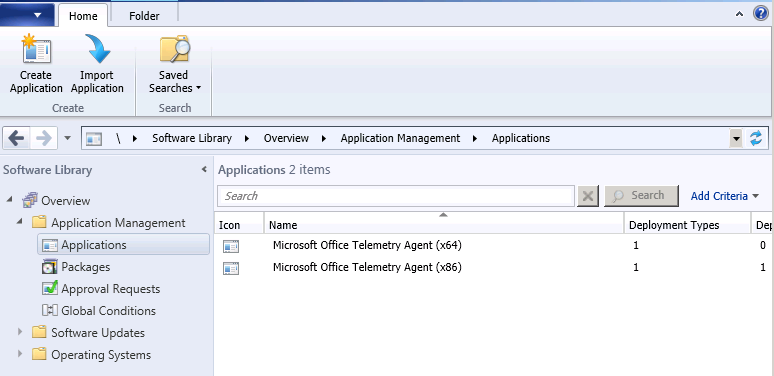Déployer l’agent de télémétrie à l’aide de System Center Configuration Manager
Article d’origine publié le vendredi 30 novembre 2012
Ce billet de blog a été écrit par Shinobu Furuma, responsable de programme de l’équipe en charge de la gestion des solutions Office.
Dans notre dernier billet de blog, nous avons présenté comment configurer rapidement le Tableau de bord de télémétrie Office sur un ordinateur de groupe de travail ou appartenant à un domaine. Dans ce billet, nous souhaitons vous expliquer comment déployer l’agent de télémétrie dans des environnements étendus à l’aide de System Center Configuration Manager.
Si votre société utilise Configuration Manager pour la gestion des ordinateurs clients, la gestion des licences logicielles, etc., nous vous recommandons d’utiliser également Configuration Manager pour déployer l’agent de télémétrie sur des ordinateurs clients Office existants (Office 2003, 2007 ou 2010). Si vous êtes familier avec le déploiement d’application dans Configuration Manager, il est assez facile de déployer l’agent de télémétrie, car vous pouvez utiliser le processus standard de déploiement d’application sans qu’une opération de l’utilisateur final ou que des scripts de connexion ne soient nécessaires. Vous pouvez également gérer, surveiller et désinstaller l’agent sur les ordinateurs clients à l’aide de la Console Configuration Manager.
Ce billet traite des étapes suivantes de déploiement de l’agent de télémétrie à l’aide de Configuration Manager :
1. Créer une application pour l’agent de télémétrie à l’aide de Configuration Manager
2. Déployer l’application à l’aide de Configuration Manager
3. Configurer l’agent de télémétrie
Notez que les étapes 1 et 2 sont requises uniquement pour les ordinateurs clients qui exécutent Office 2003, Office 2007 ou Office 2010. Il n’est pas nécessaire de déployer l’agent de télémétrie sur Office Professionnel Plus 2013 et Office 365 ProPlus, car il est intégré à ces éditions d’Office 2013. Toutefois, vous devez configurer l’agent intégré en suivant les méthodes décrites à l’étape 3.
1. Créer une application pour l’agent de télémétrie à l’aide de Configuration Manager
La vidéo suivante présente la création d’une application avec un seul type de déploiement dans System Center Configuration Manager 2012.
Vidéo TechNet - Création d’une application
Des détails supplémentaires pour installer l’agent de télémétrie à l’aide de Configuration Manager sont indiqués ci-dessous.
Créer une application pour le MSI de l’agent de téléchargement MSI
1. Enregistrez le fichier MSI de l’agent de téléchargement dans un dossier partagé auquel la Console Configuration Manager peut accéder. Pour ce faire, procédez comme suit :
a) Créez un dossier partagé.
Étant donné que le MSI de l’agent de télémétrie est disponible pour chaque architecture de système d’exploitation (x86 et x64), vous devez créer un dossier partagé pour chaque MSI, par exemple \\Nom_Serveur\Telemetry\x86 et \\Nom_Serveur\Telemetry\x64.
b) Lancez le Tableau de bord de télémétrie, puis sélectionnez Commencer dans le volet de navigation de gauche.
c) Développez la section 3. Déployer l’agent de télémétrie.
d) Sélectionnez Enregistrer l’agent de télémétrie x86 et Enregistrer l’agent de télémétrie x64.
e) Enregistrez les fichiers MSI dans les dossiers créés à l’étape 1.
2. Lancez la Console Configuration Manager, puis sélectionnez Bibliothèque de logiciels dans le volet de navigation.
3. Dans l’espace de travail de la Bibliothèque de logiciels, développez Gestion d’applications, puis sélectionnez Applications.
4. Sélectionnez Créer une application dans le ruban, puis créez une application avec le MSI de l’agent de télémétrie X86 (ou x64).
Des étapes plus détaillées sont disponibles dans la rubrique Comment créer des applications dans Configuration Manager.
5. Si le client Windows x86 et le client Windows x64 sont tous les deux en cours d’exécution sur votre site, et si vous voulez collecter des données d’inventaire/de télémétrie auprès des deux, vous devez créer les applications pour chaque MSI correspondant à l’architecture de système d’exploitation (et non à l’architecture Office). Les deux applications sont présentées dans la capture d’écran suivante.
2. Déployer l’application à l’aide de Configuration Manager
Après avoir créé une application pour le MSI de l’agent de télémétrie, vous pouvez la déployer sur des ordinateurs clients à l’aide de la Console Configuration Manager.
1. Dans la Console Configuration Manager, sélectionnez à nouveau Bibliothèque de logiciels.
2. Dans l’espace de travail de la Bibliothèque de logiciels, développez Gestion d’applications, puis sélectionnez Applications.
3. Dans la liste Applications, sélectionnez l’application que vous avez créée pour le MSI de l’agent de télémétrie, puis sélectionnez Déployer sous l’onglet Accueil, comme indiqué dans la capture d’écran suivante.
4. Dans l’Assistant Déploiement logiciel, vous pouvez spécifier un regroupement de périphériques qui inclut les ordinateurs clients sur lesquels vous voulez déployer l’agent de télémétrie.
Si les ordinateurs clients x86 et x64 sont tous les deux en cours d’exécution sur votre site, vous devez créer un regroupement de périphériques pour chaque type d’unité centrale (architecture de système d’exploitation * ), puis spécifier un regroupement de périphériques valide dans l’Assistant. Vous pouvez déployer l’agent en utilisant des règles spécifiques (par exemple, déployer l’agent uniquement sur les ordinateurs clients qui exécutent Windows XP) à l’aide de la règle de requête spécifiée dans le regroupement de périphériques.
Pour plus d’informations, voir Comment créer des regroupements dans Configuration Manager.
* Si le système d’exploitation client est x64, vous devez fournir l’agent de télémétrie x64 même si la version 32 bits d’Office est installée.
5. Vous pouvez également définir un calendrier de déploiement, des paramètres d’alerte, etc., dans l’Assistant.
6. Enfin, sélectionnez OK pour déployer l’agent de télémétrie.
3. Configurer l’agent de télémétrie
Une fois l’agent de télémétrie déployé sur les ordinateurs clients, vous devez le configurer sur chaque client en définissant les valeurs de Registre appropriées. Si vous disposez d’Active Directory, nous vous recommandons d’utiliser la stratégie de groupe pour activer et configurer l’Agent de télémétrie.
Toutefois, si vous voulez quand même configurer/gérer l’agent de télémétrie à l’aide de Configuration Manager, vous pouvez utiliser les paramètres de compatibilité dans Configuration Manager. Les deux vidéos suivantes expliquent comment créer un élément de configuration pour la vérification/définition d’un Registre dans l’ordinateur client à l’aide de Configuration Manager.
Vidéo TechNet - Création d’éléments de configuration pour la gestion des paramètres
Vidéo TechNet - Activation de la mise à jour (remediation) avec la gestion des paramètres
Dans l’élément de configuration, vous devez spécifier la clé de Registre et valeur suivantes.
Hive: HKEY_LOCAL_MACHINE
Key: Software\Policies\Microsoft\Office\15.0\OSM
"CommonFileShare"="\\\\<NOM_SERVEUR>\\<NOM_PARTAGE>"
"Enablelogging"=dword:00000001
"EnableUpload"=dword:00000001
L’agent de télémétrie fonctionne bien si ces clés sont placées sous HKEY_LOCAL_MACHINE. Toutefois, Configuration Manager ne peut pas utiliser les paramètres de compatibilité pour modifier les valeurs de Registre placées sous HKEY_CURRENT_USER. Par conséquent, vous ne pouvez pas définir de balises (également appelées « étiquettes ») en utilisant les paramètres de compatibilité, car les balises doivent être placées sous HKEY_CURRENT_USER. Le tableau suivant indique quelles valeurs de Registre de l’agent de télémétrie peuvent être gérées à l’aide des paramètres de compatibilité.
Nom de la valeur |
Stratégie de groupe |
Paramètre de compatibilité |
enablelogging |
X |
X |
enableupload |
X |
X |
commonfileshare |
X |
X |
tag1 - tag4 |
X |
|
enablefileobfuscation |
X |
|
AgentInitWait |
X |
|
AgentRandomDelay |
X |
Pour plus d’informations sur chaque valeur de Registre, veuillez consulter la rubrique Utiliser le Registre pour activer et configurer l’Agent de télémétrie.
Vous avez besoin d’informations supplémentaires sur le déploiement de composants du Tableau de bord de télémétrie ? Consultez notre guide de déploiement.
Ce billet de blog a été traduit de l’anglais. La version originale est disponible à la page Deploy Telemetry Agent by using System Center Configuration Manager